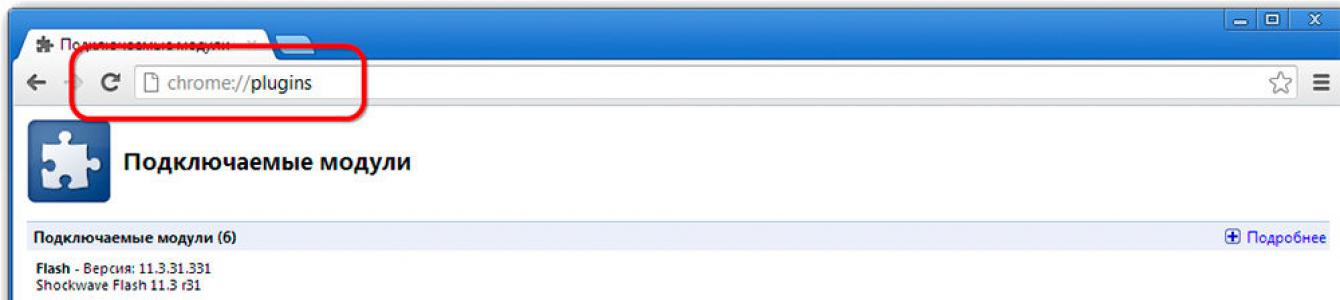– nic jiného než doplňkový modul pro přehrávání herních animací, zvuku a videa vytvořeného ve formátech .swf, .FLV, .F4V, .SWF atd. Když jsou na internetu umístěna multimédia s takovými rozšířeními, prohlížeče nemají možnost hrát bez softwaru třetích stran, takže místo obsahu vidíme šedé okno s výzvou k instalaci nebo aktualizaci přehrávače. I když je již k dispozici, dochází pravidelně k různým chybám. Zkusme přijít na to, jak se tomu vyhnout.
Nastavení Adobe Flash Player PROTI různé prohlížeče.
Velmi častý problém: pokaždé, když se pokusíte otevřít video nebo hru, zobrazí se zpráva „Kliknutím sem spustíte“. Adobe Flash Hráč". Bez ohledu na webový server, který používáte, ve výchozím nastavení nedovolí spuštění pluginu bez vašeho povolení, a proto se Adobe Flash Player nespustí automaticky okamžitě. Níže popíšeme, jak tuto funkci zpřístupnit. Pokud Flash Player dříve fungoval sám o sobě a pak se náhle přestal spouštět, důvodem je s největší pravděpodobností to, že je čas aktualizovat jej nebo webový prohlížeč. Pokud si chcete obsah prohlédnout okamžitě, nezbývá nic jiného, než plugin spustit ručně a poté projít nastavení.
Nastavení automatického spouštění Flash Playeru pro Google Chrome
Než povolíte Flash Player v prohlížeči Google Chrome, musíte si stáhnout modul z oficiálních stránek, kliknout na něj a počkat na dokončení instalace. Pak proveďte toto:
- Otevřete Google Chrome, do vyhledávacího pole zadejte „chrome://plugins“ (bez uvozovek) a stiskněte Enter.
- Najděte Flash Player v seznamu a klikněte na „Povolit“ a také souhlasíte s návrhem „Vždy spustit“.

Nyní bude plugin fungovat bez vaší účasti, jakmile rozpozná obsah Flash v prohlížeči Google Chrome. Zkontrolujte, zda vše funguje správně. Pokud ne, pak:

Nastavení automatického spouštění Flash Playeru pro Mozilla Firefox
Nyní pojďme zjistit, jak povolit nainstalovaný Flash Player v Mozille. Tento prohlížeč vás obvykle požádá o stažení Shockwave Flash. Jedná se o téměř stejný program a dokonce patří stejné společnosti, ale má řadu výhod (pro běžného uživatele je to však sotva postřehnutelné).
- Otevřete prohlížeč a najděte tlačítko nahoře v rohu se třemi vodorovnými pruhy - „Menu“.
- Nyní klikněte na „Doplňky“ – „Shockwave Flash“ – „Vždy povolit“.

Jakmile povolíte Flash Player v Mozilla Firefox, připravte se na to, že po chvíli může spadnout a objeví se hláška o zhroucení prvků – to se u tohoto webového prohlížeče stává často. V takovém případě budete muset plugin aktualizovat. Problémy se spouštěním také nastanou, když:
- viry (prohledejte počítač v režimu hluboké kontroly pomocí antiviru nebo speciálního nástroje, zablokujte všechny hrozby, restartujte systém);
- cache (ve vyhledávání „Windows“ hledáme „%appdata%\Adobe“ (bez uvozovek), objeví se složka se stejným názvem a v ní další s názvem „Flash Player“ - smažte vše, co tam je; opakujte totéž na vyžádání "%appdata%\Macromedia");
- ztracená nastavení („Ovládací panely“ – „Všechny prvky“ – „Flash Player“ – „Upřesnit“ – „Odstranit vše“).
- funkce akcelerace (otevřete video v prohlížeči a klikněte na něj klikněte pravým tlačítkem, klikněte na „Možnosti“, zrušte zaškrtnutí funkce „Hardwarová akcelerace“);
- poškození prohlížeče (odinstalujte Mozillu standardním způsobem a poté otevřete jednotku „C“ a najděte složky „Program Files“ a „ProgramData“ a v nich „Firefox“ a vyčistěte je. Proveďte stejný postup podél cesty C / Uživatelé / Vaše jméno v systému/AppData/Local/Firefox a C/Users/Vaše jméno v systému/AppData/Roaming/Firefox);
- poruchy v provozu systému (může být buď obnoven, pokud si pamatujete, kdy problémy začaly, nebo nahrazen).
Konfigurace přehrávače Flash Player pro automatické spouštění pro Operu
Flash Player v Opeře můžete povolit nebo zakázat v sekci pluginů. Chcete-li to provést, zadejte do vyhledávání již známý: „chrome://plugins“.
- Vyberte ten, který potřebujete, klikněte na „Povolit“.
- Vlevo nahoře klikněte na „Menu“ – „Nastavení“ – „Weby“ – „Pluginy“ – „Spustit veškerý obsah“.
Zkontrolujte, zda se obsah přehrává. Pokud ne, Opera má pravděpodobně zapnutý turbo režim. Zrychluje načítání, pokud je připojení pomalé, ale blokuje Flash Player. Otevřete nabídku a zrušte zaškrtnutí políčka vedle ní. Pokud stále není výsledek, důvodem může být:
- dva nainstalované verze pluginy, které se navzájem ruší (přejděte do sekce „Pluginy“ – „Zobrazit podrobnosti“ – deaktivujte NPAPI a opusťte PPAPI);
- „Hardwarová akcelerace“ (je napsáno výše, jak ji zakázat);
- nahromaděná mezipaměť (smazána, jak je popsáno v případě Mozilly).
Konfigurace automatického spuštění přehrávače Flash Player pro prohlížeč Yandex
Flash Player v prohlížeči Yandex je povolen stejným způsobem jako v prohlížeči Google Chrome. Zadejte vyhledávací dotaz: „chrome://plugins“ a dostanete se na stránku se seznamem pluginů. Najděte červenou ikonu přehrávače a klikněte na „Povolit“ a „Vždy spustit“.

Zkontrolujte funkčnost modulu. Důvody, proč se nemusí spustit, jsou stejné jako ve výše uvedených prohlížečích a lze je odstranit pomocí stejných metod.
RADY. Adobe Flash Player je poměrně problematický software - jeho součásti jsou náchylné k virům a spyware, docházelo k případům, kdy útočníci přes ni získali přístup k webové kameře a osobním údajům. Některé prohlížeče dokonce dočasně zablokovaly Flash Player, což zmátlo uživatele a způsobilo spoustu nepříjemností a vývojáři Adobe museli urychleně opravit všechny problémy.
Nedávno se objevila technologie HTML5, díky které se bude možné vyhnout instalaci dalších pluginů a obejít se bez standardní funkce webový server při spuštění multimediálního obsahu. Slibují, že nový produkt představí všude do roku 2020 a Adobe uzavře projekt Flash Player.
Při procházení internetu v libovolném prohlížeči uživatel očekává, že veškerý obsah webových stránek se bude zobrazovat správně. Bohužel ve výchozím nastavení nebude prohlížeč bez speciálních pluginů schopen správně zobrazit veškerý obsah. Konkrétně dnes budeme hovořit o tom, jak aktivovat plugin Adobe Flash Player.
Adobe Flash Player je známý plugin, který je nutný k tomu, aby prohlížeč mohl zobrazovat obsah Flash. Pokud je plugin v prohlížeči zakázán, webový prohlížeč nebude moci zobrazit obsah Flash.
V první řadě musí být na vašem počítači nainstalován plugin Adobe Flash Player. Podrobněji to bylo probráno v jednom z našich předchozích článků.
Jak povolit Flash Player v Google Chrome?
Nejprve se musíme dostat na stránku pro správu pluginu. Chcete-li to provést, vložte následující odkaz do adresního řádku svého webového prohlížeče a kliknutím na tlačítko Enter na něj přejděte:
chrome://plugins
Na stránce pro správu pluginu najděte v seznamu Adobe Flash Player a ujistěte se, že vidíte tlačítko "Zakázat" , což znamená, že plugin je in momentálně v ceně. Pokud vidíte tlačítko "Zapnout" , klikněte na něj a plugin se aktivuje.

Jak povolit Flash Player v prohlížeči Yandex?
Pokud jste uživatelem Yandex.Browser nebo jakéhokoli jiného webového prohlížeče vytvořeného na základě enginu Chromium, například Amigo, Rambler Browser a dalších, pak se aktivace Flash Player ve vašem případě provádí přesně stejným způsobem jako pro Google Chrome.
Jak povolit Flash Player v Mozilla Firefox?
Chcete-li aktivovat Adobe Flash Player v Webový prohlížeč Mozilla Firefox, klikněte na tlačítko nabídky prohlížeče v pravém horním rohu a otevřete sekci v okně, které se objeví "Doplňky" .

Na levé straně okna přejděte na kartu "pluginy" a zkontrolujte, zda je označen stav vedle pluginu Shockwave Flash "Vždy zapnuto" .Pokud máte nastaven jiný stav, nastavte požadovaný a poté zavřete okno pro práci s pluginy.

Jak povolit Flash Player v Opeře?
Vložte následující odkaz do adresního řádku svého prohlížeče a stisknutím klávesy Enter na něj přejděte:
opera://pluginy
Na obrazovce se zobrazí stránka pro správu pluginu. Najděte v seznamu plugin Adobe Flash Player a ujistěte se, že je vedle něj tlačítko "Zakázat" , což znamená, že plugin je aktivní. Pokud vidíte tlačítko "Zapnout" , pak na něj jednou klikněte Práce s bleskem Přehrávač bude upraven.

V tomto krátkém článku jste se dozvěděli, jak povolit plugin Flash Player ve vašem prohlížeči. Pokud máte nějaké dotazy ohledně aktivace Flash Playeru, zeptejte se jich v komentářích.
Pokud používáte weby s obsahem Flash, je nepravděpodobné, že by se vám inovace Chrome zalíbila. Pojďme zjistit, jak nakonfigurovat zobrazení obsahu Flash.
Proč se nezobrazuje Flash video?
Na začátku roku 2017 začal populární prohlížeč Google Chrome blokovat Flash obsah na webových stránkách. Toto opatření bylo předem známo. Softwarový gigant tak donutil tvůrce webových stránek opustit zastaralou a nezabezpečenou technologii ve prospěch modernějšího značení HTML5, které poskytuje větší možnosti. Mnoho velkých portálů však s přechodem od používání Flash Player nespěchá, takže běžní uživatelé často čelí otázce, jak povolit obsah, který je ve výchozím nastavení blokován prohlížečem.
Bezplatný online kurz „Pohodlný Gmail“
Série názorných video návodů vám výrazně zjednoduší a zrychlí každodenní práci e-mailem. Jakmile se to naučíte, používejte to každý den!
V některých případech je možné na blokovaný obsah kliknout pravým tlačítkem a z kontextové nabídky vybrat možnost povolení obsahu Flash. Není tomu však vždy tak. Některé weby v okně s blokovaným obsahem vyzývají uživatele k instalaci nejnovější verzi Flash Player, i když je již v zařízení nainstalován (podle toho se po další instalaci situace nijak nemění). Nabízí se tedy volba – buď povolit obsah Flash v prohlížeči Google Chrome ve výchozím nastavení, nebo přemýšlet o přechodu na jiný prohlížeč. Druhá možnost není příliš prozíravá, už jen proto, že přední prohlížeče jako Mozilla Firefox a Microsoft Edge také oznámily, že brzy začnou blokovat zastaralou technologii.
Jak povolit Flash
Chcete-li obsah Flash povolit ve výchozím nastavení, musíte přejít do nastavení prohlížeče. V prohlížeči Google Chrome se otevřou kliknutím na ikonu se třemi tečkami v pravém horním rohu okna a následným výběrem položky „Nastavení“ z kontextové nabídky.
Dále na stránce, která se otevře s nastavením úplně dole, musíte kliknout na odkaz „Upřesnit“ (dříve „Zobrazit další nastavení"). Najdeme položku s názvem „Nastavení obsahu“. Klikněte a vyberte na další stránce Blikat.

Nebo ve starém rozhraní.

K dispozici jsou tři možnosti nastavení. První zní jako „Blokovat Flash na webech“ a ve výchozím nastavení blokuje obsah. Pokud posunete posuvník vpravo do strany, hodnota se změní na „Vždy se zeptat“, což vám v případě potřeby umožní povolit obsah flash pomocí kontextové nabídky.
Položky „Blokovat“ a „Povolit“ umožňují přidat seznam stránek, na kterých bude obsah Flash ve výchozím nastavení blokován nebo naopak povolen. Stačí použít tlačítko „Přidat“ v bloku „Povolit“ a zadat adresy webů, kterým důvěřujete.

Nebo ve starém rozhraní.

Okno pro přidání výjimek pro blokování Flash animace.

Při přidávání výjimek Chrome navrhuje použít navíc předponu [*.], která vám navíc umožní zahrnout obsah Flash do všech vnořených domén třetí úrovně. Například [*.]ntvplus.ru povolí animaci na hlavní doméně i na subdoménách, jako je sport.ntvplus.ru.
Po přidání výjimek na požadované weby by měl Flash fungovat. V případě potřeby obnovte stránku s vymazaným obsahem v mezipaměti stisknutím klávesové zkratky Ctrl+F5.
Téměř každý uživatel se setkal s programem zvaným Adobe Flash Player. Jak to povolit? co to bude trvat? Jak důležitý je tento program obecně? Proč je to potřeba? Odpovědi na všechny tyto otázky budou uvedeny níže. Ve skutečnosti je nyní těžké si představit uživatele PC, který nikdy nepracoval s Adobe Flash Player. Proč?
Popis a začátek
Jde o to, že tato aplikace je jakýmsi grafickým modulem. Umožňuje prohlížečům pracovat s grafikou. S jeho pomocí můžete sledovat videa, obrázky, poslouchat hudbu, hrát hry a spouštět aplikace online. Každý počítač musí mít Adobe Flash Player. Jak to povolit?
Nejprve musíte nainstalovat tuto aplikaci. Ve výchozím nastavení není na žádném počítači ani prohlížeči. Proto budete muset:
- Přejděte na oficiální stránku "Adobe Flash Player".
- Přejděte do sekce "Stahování".
- Vybrat nejnovější aktualizace programy pro vaše operační systém.
- Stáhněte si instalační soubor do počítače a poté jej spusťte. Během inicializace se doporučuje zavřít prohlížeč.
- Postupujte podle pokynů instalačního programu a dokončete instalační postup programy Adobe Flash Player. Jak to povolit? Obvykle stačí jednoduchý restart prohlížeče.
Jen někdy tato technika nefunguje. Z důvodu selhání systému nebo selhání prohlížeče je studovaná aplikace zakázána. Musí se aktivovat ručně. Jak?
Opera
Vše záleží na tom, jaký prohlížeč daný člověk používá. Níže se podíváme na několik lídrů. Začněme Operou. Bez ohledu na operační systém bude uživatel muset dodržovat specifický algoritmus akcí.
Nejrychlejším řešením je následující návod:
- Otevřete Operu.
- Do adresního řádku napište opera://plugins. Povolit Adobe Flash Player poté nebude obtížné.
- Zobrazí se nabídka s nainstalovanými pluginy. Zde musíte najít výše zmíněný program.
- Klikněte na tlačítko Povolit.
Pokud plugin není v zadaném okně, budete jej muset nainstalovat podle dříve navrženého schématu. Sekci "Pluginy" v Opeře můžete navštívit otevřením nabídky "Nastavení" a výběrem příslušného řádku.

Práce v Yandex.Browser
Dalším prohlížečem, se kterým plánujeme pracovat, je Yandex. Jedná se o relativně novou aplikaci, která si získala srdce mnoha uživatelů. Jak mohu přimět Flash Player, aby zde fungoval?
Algoritmus akcí se obecně nezmění. Nezbytné:
- Otevřete Yandex.Browser. Doporučuje se vše zavřít otevřené karty před zahájením procesu.
- Do řádku v horní části obrazovky zadejte browser://plugins. Poté je povolení Adobe Flash Player jednodušší, než se zdá.
- Nalézt požadovaný program v seznamu, který se objeví.
- Klikněte na "Zapnout" v příslušném okně.
Nic víc není potřeba. Svůj nápad můžete oživit tím, že přejdete do sekce „Doplňky“ - „Pluginy“. Tam bude odpovídající aplikace.
Google Chrome
Dalším prohlížečem je Google. Je to jedna z nejoblíbenějších mezi všemi aplikacemi, které umožňují práci s internetem. Potřebujete začít s Adobe Flash Player? Jak to povolit?
Budete potřebovat:
- Spusťte v počítači Google Chrome.
- Do adresního řádku zadejte chrome:plugins. Stiskněte "Enter" pro přechod na odpovídající položku nabídky.
- Klikněte na tlačítko "Povolit" v okně Adobe Flash Player.
- Zaškrtněte políčko vedle možnosti „Vždy povolit“. Tímto způsobem bude aplikace fungovat neustále.
Uvedené příklady naznačují, že u všech prohlížečů je proces povolení Flash Player přibližně stejný. Po instalaci aplikace do počítače stačí navštívit položku nabídky „Pluginy“.
Mozilla FireFox
Nakonec se podívejme na práci s dalším populárním prohlížečem - Mozilla FireFox. Co dělat s touto aplikací?

- Spusťte Mozillu.
- Přejděte na "Nástroje" - "Doplňky".
- Otevřete "Externí moduly".
- V příslušném poli vyhledejte „Adobe Flash Player“. Klikněte na Povolit ve spodní části tohoto okna.
Poté se aktivuje Adobe Flash Player. Jak povolit tento program v jednom nebo druhém prohlížeči? Nyní znáte odpověď na tuto otázku.
Adobe plugin Flash Player v Prohlížeč Google Chrome je poměrně důležitý doplněk, který umožňuje spouštět animace, multimediální soubory, hry atd. na webových stránkách. I přes aktivní přechod webových zdrojů na technologii HTML5 je poptávka po Adobe Flash stále vysoká. Někdy však můžete narazit na problémy se stabilním provozem pluginu při spouštění přehrávačů videa na webových stránkách. Řekneme vám, jak tuto chybu vyřešit a jak správně aktualizovat Flash Player a připojit jej přes chrome://plugins.
Chyba připojení pluginu Adobe Flash PlayerProč k chybě dochází?
Při načítání videa v prohlížeči Chrome se tedy uživateli může zobrazit následující oznámení na šedé obrazovce: „Plugin Adobe Flash Player je zakázán. Chcete-li to povolit, klikněte na odkaz chrome://plugins". Toto upozornění je způsobeno špatnou funkcí pluginu a pro takovou chybu může být mnoho důvodů.
- Jediné selhání- je způsobena chybou v přenosu paketů a lze ji vyřešit jednoduchým restartováním prohlížeče nebo webové stránky přes CTRL+F5.
- Dlouho žádné aktualizace- přítomnost starých verzí pluginu, které nemají opravy a doplňky, může způsobit chybu.
- Technické problémy na serveru webových zdrojů jsou velmi vzácným jevem a jsou řešeny jednostranně vlastníky stránek.
- Dopad virových programů- mohou nastat problémy se zobrazením pluginu v prohlížeči Google Chrome kvůli přítomnosti trojských koní únosců nebo softwaru třetích stran.
Uvedli jsme hlavní typy poruch, ale je jich mnohem více. Všechny tyto problémy jsou řešeny zcela standardním způsobem.
Povolit Adobe Flash Player v chrome://plugins?
Pokud takový problém nelze vyřešit jednoduchým restartem, musíte zkontrolovat, zda je plugin připojen zásuvné moduly.

Zde je další video instrukce pro tuto akci
Ve většině případů to pomůže, ale stává se, že i po provedení všech těchto kroků problém stále zůstává. Níže vám ukážeme, jak provést kompletní aktualizaci a konfiguraci. Pozor (!) - ujistěte se, že moduly nejsou v seznamu duplikovány
Odstranění chyby prostřednictvím úplné aktualizace
Pojďme tedy provést několik kroků, které pomohou odstranit chybu „Zásuvný modul Adobe Flash Player je zakázán“.

Po všech těchto bodech otevřete prohlížeč - znovu zkontrolujte a připojte se přes chrome://plugins. Pokud problém nezmizí, napište o tom podrobně do komentářů. Pokusíme se analyzovat situaci a poskytnout vám praktické rady.